
时间:2021-06-01 22:30:56 来源:www.win10xitong.com 作者:win10
总是看见有些用户遇到了win10所有文件变成只读怎么取消问题后就手足无措,即使是平时能够自己动手能解决很多其他问题的网友要是面对win10所有文件变成只读怎么取消也可能不知道怎么解决。先冷静,我们马上就开始动手来解决win10所有文件变成只读怎么取消的问题,今天小编按照这个步骤就处理好了:1.在文件夹上单击右键,选择“属性”。2.切换到【安全】—【编辑】,点击【添加】就这个问题很轻松的搞定了。要是你还没有解决,那接下来就一起来看看具体的win10所有文件变成只读怎么取消的完全操作步骤。
小编推荐下载:win10 32位
Win10所有文件变成只读修改方法:
1.右键单击文件夹,然后选择属性。
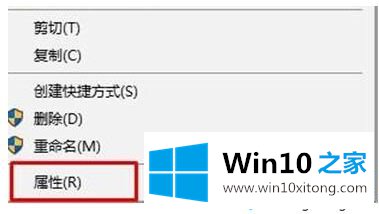
2.切换到[安全性]-[编辑],然后单击[添加]。
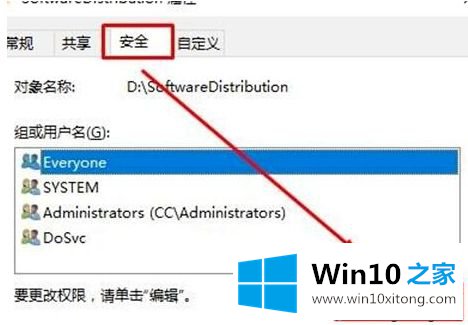
3.单击左下角的[高级]-[立即查找]。

4.在下面选择当前登录用户名(如果我们不知道是哪一个,可以通过头像来区分,就是只有一个头像,一般来说),然后点击OK-OK。
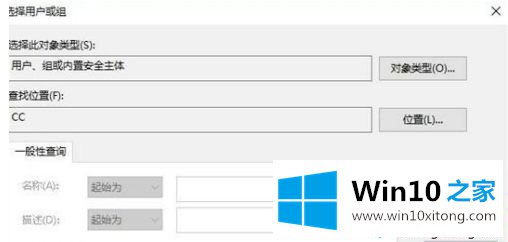
5.在[组名或用户名]框中选择新添加的用户名,勾选以下框中的[允许],点击[确定]——[确定]。设置后,可以通过重新打开属性来取消只读检查。
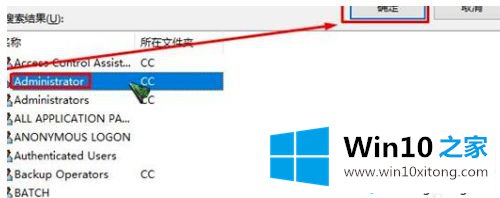
以上是所有win10win10文件变为只读的取消方法。需要更改的用户可以按照以上步骤操作,希望对大家有帮助。
有关于win10所有文件变成只读怎么取消的完全操作步骤呢,小编在上面的内容就说得非常详细了,解决方法很多种,如果你有更好的方法建议,可以给本站留言,谢谢大家。